So beheben Sie den HTTP-Fehler 500 WordPress (2021)
Veröffentlicht: 2021-10-11Stellen Sie sich vor, Ihre Site funktioniert wie gewohnt und boomt, Ihre Site stürzt wegen des schrecklichen HTTP-Fehlers 500 WordPress ab . Es kann im unerwartetsten Moment erscheinen und Sie haben Schwierigkeiten, Ihre Website wieder online zu bringen. Daher kann dieses Problem vom Stammverzeichnis oder vom Server des Hosts herrühren. Außerdem wird es ziemlich viel Zeit und Mühe kosten, es vollständig zu reparieren. Wir sind jedoch hier, um Ihnen einige Lösungen vorzuschlagen, um diesen Fehler zu beheben.
Was ist der Hauptgrund für den HTTP Error 500 WordPress?
Der 500 interne Serverfehler WordPress ist der Status des unvorhersehbaren Umstands des Servers, der Ihre Site daran hindert, Anfragen zu beenden. Genauer gesagt sendet Ihr aktueller Browser jedes Mal, wenn Sie eine Site besuchen, eine Anfrage an den Server. Der Server empfängt, erfüllt und sendet alle benötigten Dateien einschließlich eines HTTP-Statuscodes zurück. Es liegt in einer dieser beiden Optionen: ein 200-Statuscode bedeutet "Es ist in Ordnung" oder ein 500-Statuscode bedeutet "Es ist schief gelaufen".

Der interne Serverfehler WordPress ist bei allen Webentwicklern durchaus üblich. Es kann auf einer Site hochgehen, die auf einem Server arbeitet. Dies zeigt den Entwicklern jedoch nichts an, was ihnen Schwierigkeiten bereiten kann.
Wie bereits erwähnt, tritt dieser Fehler bei den Theme-/Plugin-Funktionen, der debasierten .htaccess-Datei oder dem begrenzten PHP-Speicher auf. Dies geschieht selten, wenn Sie versuchen, in die Administratordatei zu wechseln, Ihre Site jedoch weiterhin normal funktioniert.
Beheben Sie den internen Serverfehler von WordPress
Bevor Sie den internen Serverfehler von WordPress 500 beheben, sollten Sie zuerst einige der folgenden Aufgaben ausführen:
Erstellen Sie eine Sicherungsdatei Ihrer Site
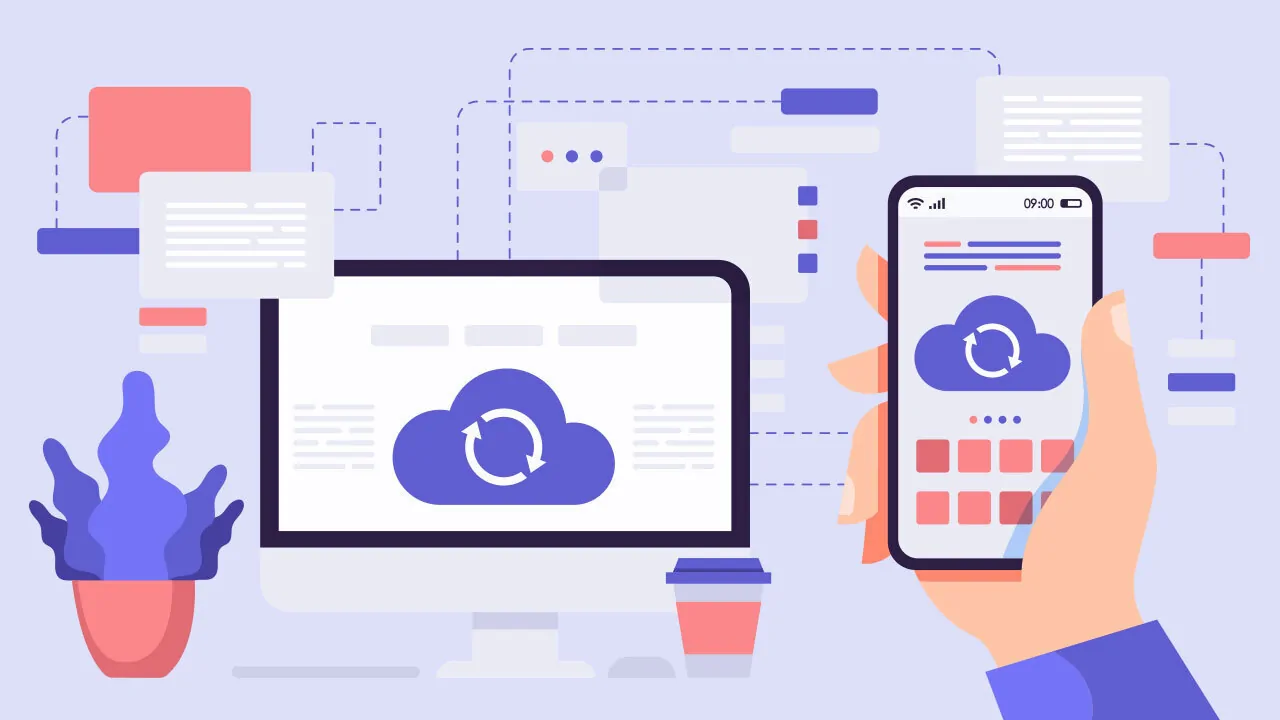
Der Prozess zur Behebung dieses Fehlers umfasst viele Dateien auf Ihrer Website. Sie sollten Ihre Site sichern, falls etwas nicht richtig funktioniert. Wir bieten Ihnen einige Unterlagen an, die Ihnen bei der Durchführung des ersten Schritts des Plans helfen:
So sichern Sie eine WordPress-Website (2 Methoden)
Welches ist das beste WordPress Backup-Plugin für 2021?
Die 10 besten kostenlosen WP-Backup-Plugins zum Schutz von WordPress
Verwenden Sie einen FPT-Client
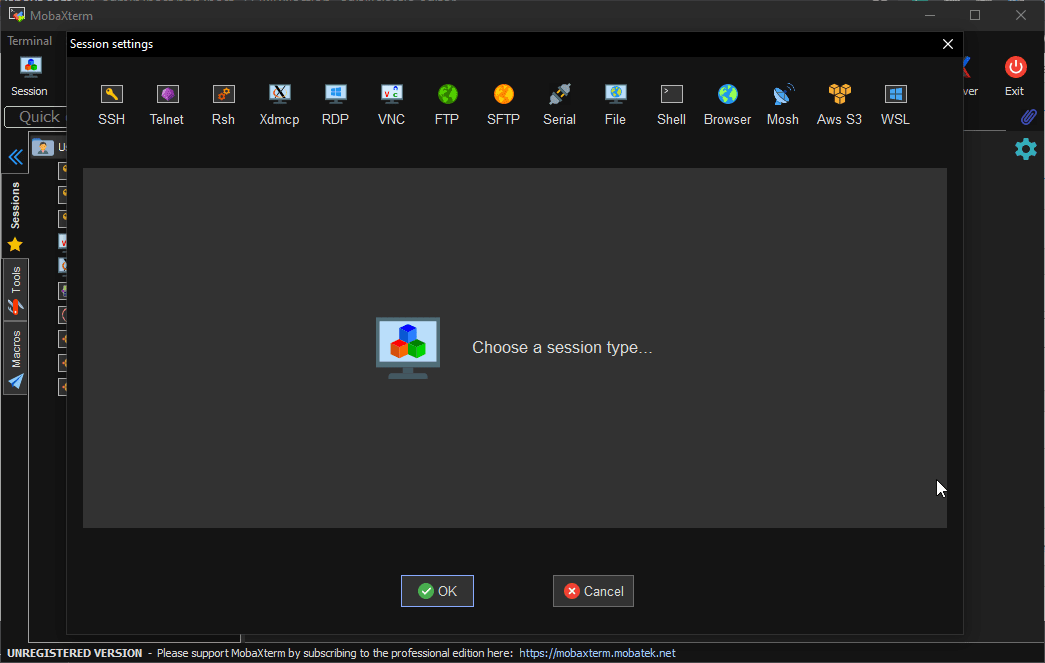
Ein FPT-Client kann Ihnen helfen, sich anzumelden und Änderungen an den Dateien Ihrer Site vorzunehmen. Dies ist viel einfacher, als auf den Dateimanager des Hostings zuzugreifen.
Laden Sie dazu zuerst einen FTP-Client herunter. Suchen Sie nach der passenden Version für Ihr Betriebssystem und installieren Sie diese. Wählen Sie dann „Datei“, „Site-Manager“ und „Neue Site“, wo Sie den Namen Ihrer Site eingeben. Richten Sie diese Optionen ein: Host, Port, Protokoll, Verschlüsselung und Anmeldetyp. Sie müssen auf den Dateimanager Ihres Hosting-Pakets zugreifen, um fortzufahren. Gehen Sie anschließend zum Reiter „Übertragungseinstellungen“, aktivieren Sie das Kontrollkästchen „Anzahl gleichzeitiger Verbindungen begrenzen“ und ändern Sie „Maximale Anzahl von Verbindungen“ auf 8 (verhindern Sie, dass der Server Ihre IP-Adresse blockiert). Drücken Sie zum Beenden auf „Verbinden“.
Lösungen für HTTP Error 500 WordPress
Es gibt viele Lösungen für den HTTP-500-Fehler WordPress , die eine neue .htaccess-Datei erstellen und die PHP-Speichergrenzen überschreiten. Außerdem haben wir einige andere Möglichkeiten, dies zu tun.
Lassen Sie uns in sie eintauchen.
Erstellen einer brandneuen .htaccess-Datei
Öffnen Sie zunächst das WordPress-Stammverzeichnis im FTP-Client. Wenn Sie wp-content und wp-admin sehen, haben Sie auf die richtige Datei zugegriffen und können die versteckten Dateien überprüfen, indem Sie „Server“ -> „Anzeigen versteckter Dateien erzwingen“ wählen. Dann finden Sie die .htaccess-Datei und benennen sie in .htaccess .bak um, wobei Sie die aktuelle .htaccess-Datei löschen, um eine neue zu erstellen.
Navigieren Sie im WordPress-Administratorbereich zu „Einstellungen“, wählen Sie „Permalinks“ und „Änderungen speichern“. Jetzt können Sie die Site im Browser öffnen, um zu überprüfen, ob der Fehler 500 WordPress verschwindet oder nicht. Wenn die Situation gut läuft, ist das Problem behoben, da der Fehler von einer defekten .htaccess-Datei stammt. Wenn umgekehrt, haben Sie noch etwas zu tun. Denken Sie auf der anderen Seite daran, die Datei genau .htaccess zu benennen

Erhöhung des PHP-Speicherlimits von WordPress
Diese Statistik wird von WordPress und Ihrem Host festgelegt. Wenn Sie das Limit überschreiten, versucht WordPress auch, es zu erhöhen, erreicht jedoch nur das Höchste, wie es auf dem Server angegeben ist. Normalerweise ist diese Grenze für Shared-Hosting-Dienste etwas niedriger. Um den WordPress-Fehler 500 zu überprüfen, müssen Sie das PHP-Speicherlimit von WordPress erhöhen und die Site neu laden.
Öffnen Sie nun das Stammverzeichnis, suchen Sie die Datei wp-config.php und klicken Sie mit der rechten Maustaste darauf. Dann klicken Sie auf „Herunterladen“, um es auf Ihrem PC zu installieren und im ausgewählten Texteditor zu öffnen, indem Sie diese Codezeile unter dem öffnenden PHP-Tag hinzufügen:
define('WP_MEMORY_LIMIT', '64M');
Sie überschreiben das Original, wenn Sie die neue Datei speichern und diese erneut im Stammverzeichnis veröffentlichen. Laden Sie danach den Client und Ihre Site neu. Wenn die Probleme weiterhin bestehen, liegt es nicht an PHP-Problemen. Löschen Sie die obige Codezeile aus der Datei wp-config.php und posten Sie sie erneut in das Stammverzeichnis. Wenn das Problem verschwindet, haben Sie noch etwas zu tun. Nun, die Erhöhung des PHP-Limits scheint eine vorübergehende Lösung zu sein, da etwas immer noch schwere Arbeit an Ihr Limit bringt.
Im schlimmsten Fall sollten Sie sich wirklich an den Hosting-Dienst wenden, um das Limit Ihres Servers zu erhöhen.
Weniger beliebte Lösungen für WordPress HTTP Error 500
Dies sind die 2 beliebtesten Lösungen zur Behebung des Internal 500-Problems. Wir haben jedoch auch andere Möglichkeiten, dies zu tun.
Außerbetriebnahme von Plugins
Wenn Sie auf den WordPress-Adminbereich zugreifen, können Sie sie nacheinander herunterfahren und Ihre Seite nach jeder Außerbetriebnahme neu laden. Wenn das Problem behoben ist, liegt es an dem Plugin, das Sie gerade heruntergefahren haben. Löschen Sie diesen und ersetzen Sie ihn durch einen richtigen. Falls Sie dies nicht tun können, wenden Sie sich bitte an Ihre Entwickler.
Sie können über den FTP-Client darauf zugreifen, wenn eine Anmeldung bei WordPress nicht möglich ist. Navigieren Sie zum Stammverzeichnis -> Datei wp-content und benennen Sie diese Datei um. Dadurch werden alle aktuellen Plugins heruntergefahren. Wenn der Fehler behoben ist, stammt er von einem inkompatiblen Plugin. Aktiviere sie nacheinander und aktualisiere sie nach jeder Runde, um zu sehen, welche fehlerhaft ist. Denken Sie daran, den Ordner „Plugins“ umzubenennen, wenn Sie fertig sind.
Debuggen Ihrer Site
Es gibt eine integrierte WordPress-Funktion, mit der Sie Ihre Website debuggen können. Wenn Sie mit dieser Funktion vertraut sind, können Sie gleich loslegen. Wenn umgekehrt, sollten Sie die Entwickler anrufen. Alle gefundenen Probleme werden im Stammverzeichnis aufgezeichnet.
Berechtigungen prüfen
Dies ist nicht so effektiv, aber Sie können es überprüfen. Die Berechtigungsdatei sollte 644 oder 755 sein und das Festlegen von Berechtigungen kann den WordPress 500-Fehler verursachen. Überprüfen Sie im Stammverzeichnis alle Berechtigungen und stellen Sie sicher, dass sie auf 644 oder 755 eingestellt sind.
Hochladen neuer Versionen von wp-includes und wp-admin auf die Site
Wenn alle oben genannten Möglichkeiten den internen Serverfehler von WordPress nicht beheben können, können Sie dies versuchen. Sichern Sie alle Dateien Ihrer Site und installieren Sie eine brandneue Version von WordPress von Ihrer Hauptseite. Extrahieren Sie alle Dateien aus der ZIP-Datei und öffnen Sie die extrahierte. Öffnen Sie das Stammverzeichnis der Site im geplanten FTP-Client und laden Sie wp-admin und wp-includes von Ihrer neuen WordPress-Version in das Verzeichnis Ihrer Site hoch, wobei Sie die älteren überschreiben.
Laden Sie den Client und Ihre Site neu. Wenn der Fehler behoben ist, kommt er wahrscheinlich von einer defekten Core-Datei. Wenn der Fehler weiterhin angezeigt wird, ist es Ihre einzige Möglichkeit, den Host zu kontaktieren.
Kontaktaufnahme mit dem Hosting-Service
Nun, die letzte Lösung ist hier. Der Host kennt Ihren Fehler möglicherweise und hilft Ihnen, ihn zu beheben. Sie sollten jedoch alle Ihre Dateien überprüfen, bevor Sie sie kontaktieren. Sie können sie vorsichtig bitten, ihre Serverprotokolle auf das Problem zu überprüfen.
500 Internal Server Error WordPress: Fazit
Der WordPress-interne Serverfehler 500 ist ein schwieriges Problem, da viele Schritte erforderlich sind, um das eigentliche Problem hier herauszufinden. Stellen Sie schließlich sicher, dass Sie regelmäßig ein Backup Ihrer Site erstellen und aktualisieren Sie normalerweise das Thema und die Plugins. Überprüfen Sie außerdem die Kompatibilität Ihrer Plugins mit dem Thema Ihrer Website.
Wir hoffen, dass Sie Ihr Problem durch diesen Artikel beheben können.
Weiterlesen: Bestes Hotel WordPress Theme (2021)
